Wix Restaurants: Müşterileriniz İçin İndirimler Oluşturma
3 dk.
Bu makalede
- Restoran indirimi oluşturma
- SSS
Önemli:
- Bu makale, Wix Restaurants Sipariş uygulaması hakkındadır.
- Yeni bir online sipariş uygulaması yayınladık. Yeni Wix Restoran Siparişleri uygulamasını ekleme ve ayarlama hakkında bilgi edinin.
Müşterilerinizi restoranınızdan sipariş vermeye teşvik etmek için çeşitli indirimler sunun.
Yüzde veya fiyat cinsinden indirimler oluşturarak belirli bir ürüne, menünüzün bir bölümüne veya tüm menüye uygulayabilirsiniz. İndirimlerin kapsamına ve müşterilerin bu indirimleri ne zaman kullanabileceğine siz karar verirsiniz.
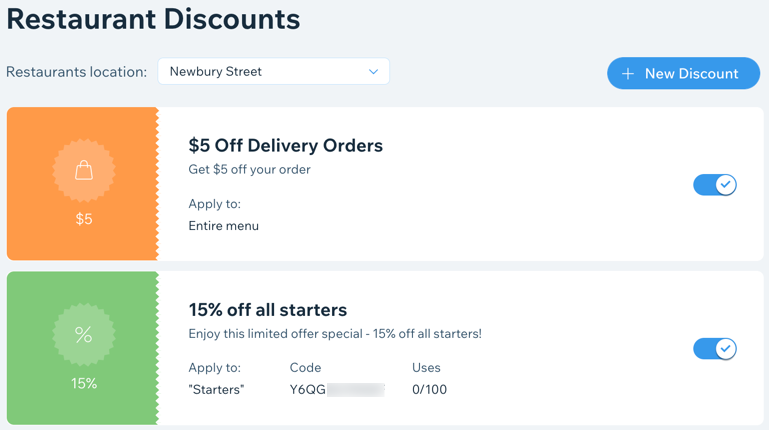
Restoran indirimi oluşturma
Sitenizin kontrol panelindeki Pazarlama ve SEO sekmesinde bir restoran indirimi oluşturun.
Not:
Birden fazla indirim uygulandığında müşteriler hepsinden faydalanır. Örneğin, günlük öğle yemeği indirimi ve Pazar indirimi aynı anda etkinse, Pazar günü öğle yemeği saatinde her iki indirim de geçerli olur. Bunu önlemek için indirim zamanlarını birbirini dışlayın (ör. öğle yemeği indirimini Pazartesi'den Cumartesi'ye ayarlayın).
İndirim oluşturmak için:
- Sitenizin kontrol panelindeki Pazarlama ve SEO sekmesine gidin.
- Soldaki Restoran İndirimleri alt sekmesine tıklayın.
- + Yeni İndirim'e tıklayın.
- İndirim türünü seçin:
- Ürün indirim yüzdesi: Ürün bazında yüzde indirim sunun.
- Ürün başına indirim: Ürün bazında sabit fiyat indirimi sunun.
- Sipariş başına indirim: Siparişin toplam tutarı üzerinden indirim sunun.
- İndiriminizi oluşturun:
- İndirim Adı: İndirime bir ad verin.
- İndirim: Müşterilere sunduğunuz indirim yüzdesini veya tutarını girin.
- Açıklama: İndirim açıklaması ekleyin.
Not: Müşteriler bu açıklamayı ödeme aşamasında görürler.
- İndirim koşullarını belirleyin:
- (İsteğe bağlı) Minimum sipariş tutarı: İndirimi belirli bir tutarın üzerindeki siparişlere uygulayın.
- Teslimat türü: İndirimin geçerli olduğu teslimat türlerini seçin:
- Teslimat: İndirim adrese teslim edilen siparişlerde uygulanır.
- Gel Al ve Restoranda Temassız Servis: İndirim restorandan teslim alınan veya restoranda temassız servis edilen siparişlerde uygulanır.
- Platform: İndirimin geçerli olduğu platformları seçin:
- Site: Müşteriler restoranınızın web sitesinden sipariş verdiğinde.
- Mobil (Web ve Uygulama): Müşteriler cep telefonlarındaki uygulamalardan sipariş verdiğinde.
- Telefonla sipariş: Müşteriler telefonla sipariş verdiğinde.
- Geçerli olan yemekler/ yerler: İndirimin geçerli olduğu ürünleri seçin ve Uygula'ya tıklayın:
- Tüm menü: Menülerinizdeki tüm ürünler indirimli sunulur.
- Belirli Bölümlerde: İndirimin geçerli olduğu menü bölümlerinin onay kutularını işaretleyin.
- Belirli Yemeklerde: İndirimin uygulanacağı ürünlerin onay kutularını işaretleyin.
- Geçerlilik: İndirimi tüm günlere ve çalışma saatlerinize uygulayın veya belirli günlerle ve saatlerle sınırlayın. Seçiminizi yaptıktan sonra Uygula'ya tıklayın.
- (İsteğe bağlı) Müşterilerin indirimden yararlanmak için ödeme sırasında bir kupon kodu girmelerini istiyorsanız, İndirim Kuponu geçiş düğmesini etkinleştirin ve kupon kodunuzun kullanım sınırı belirleyin:
- Sınırsız: Kupon sınırsız sayıda kullanılabilir.
- Sınırlı: Kuponun maksimum kullanım sayısını girin (ör. indirimin yalnızca sipariş veren ilk 100 müşteri için geçerli olmasını istiyorsanız, bu alana 100 değerini girin).
- Kaydet'e tıklayın.
Daha fazla bilgi edinmek ister misiniz?
Tek seferlik müşterileri müdavimlere dönüştürmek hakkında Wix Learn'deki kursa göz atın.
SSS
İndirimler hakkında daha fazla bilgi edinmek için aşağıdaki sorulara tıklayın.
Yüzde ve fiyat indirimleri arasındaki fark nedir?
Bir müşterinin indirim kullanıp kullanmadığını nasıl anlarım?
İndirimleri e-posta pazarlama kampanyasıyla paylaşabilir miyim?
Bir indirimi devre dışı bırakabilir miyim?




